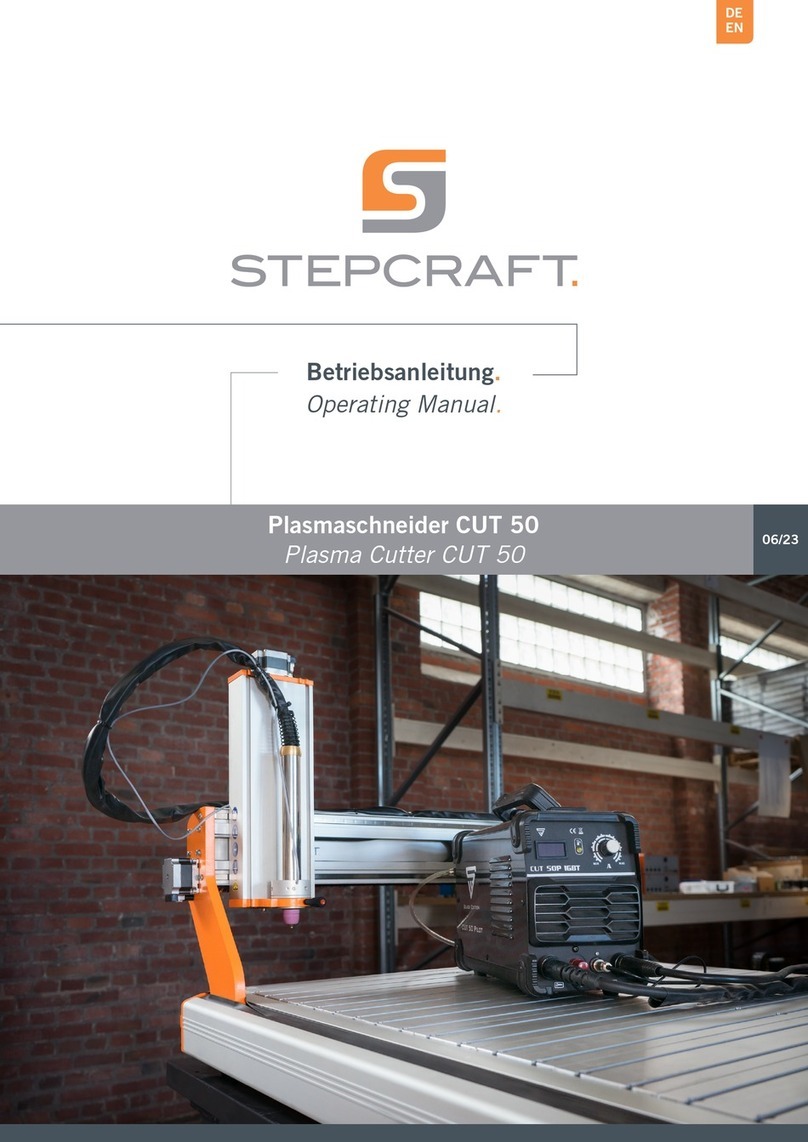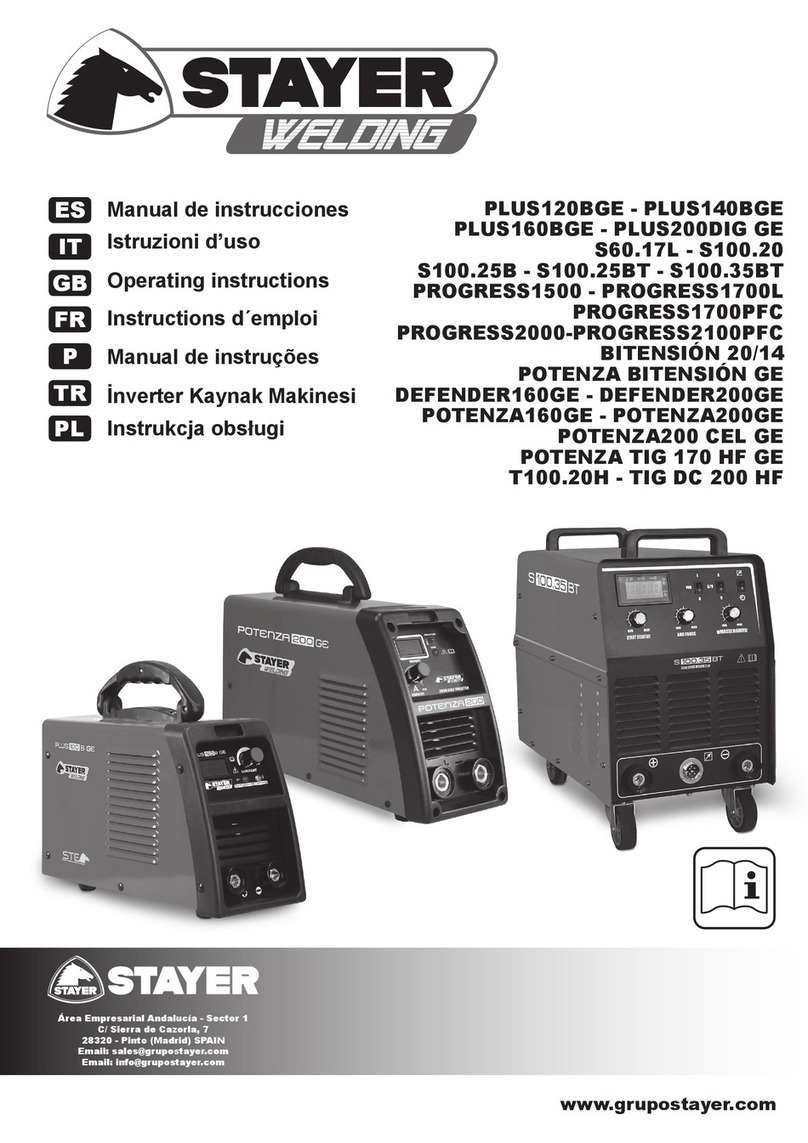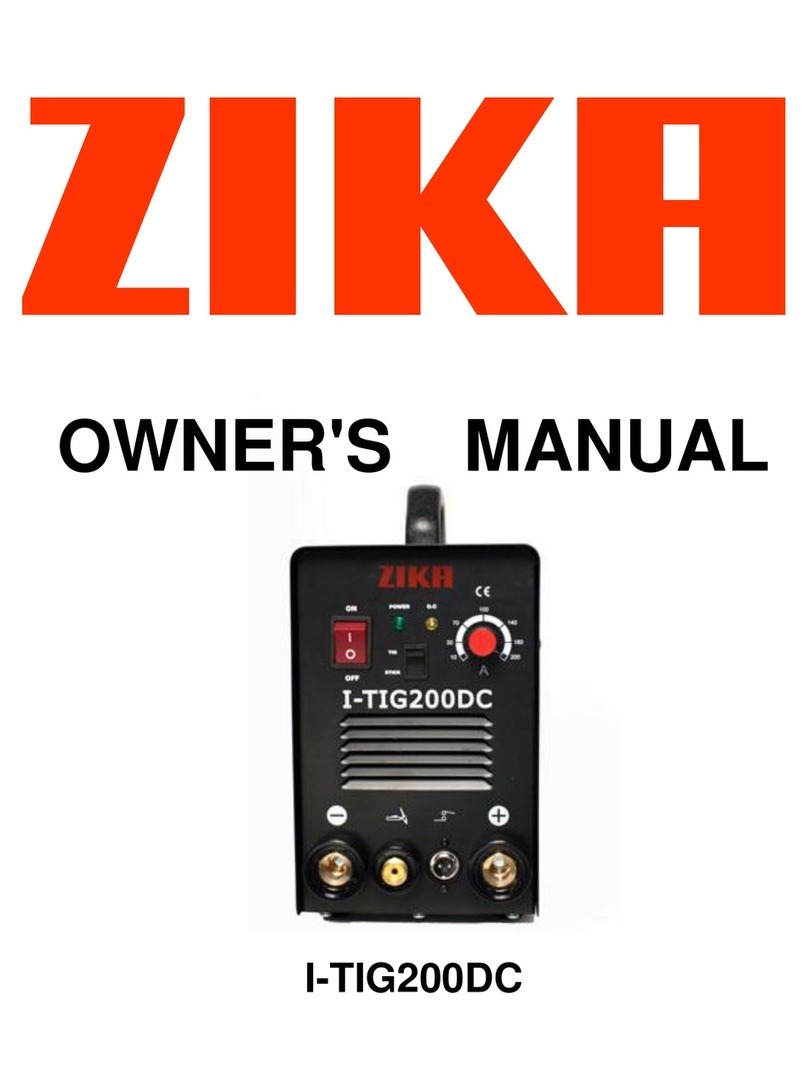STEPCRAFT CUT 50 User manual

DE
EN
06/23
Erste Schritte
First Steps
Plasmaschneider CUT 50
Plasma Cutter CUT 50


1
DE
Inhaltsverzeichnis
Einleitung � � � � � � � � � � � � � � � � � � � � � � � � � � � � � � � � � � � � � � � � � � � � � � � � � � 2
1 Hinweise � � � � � � � � � � � � � � � � � � � � � � � � � � � � � � � � � � � � � � � � � � � � � � � � � 3
1.1 Informationen und Erklärungen ....................................................................................................... 3
1.2 Relevante Sicherheitssymbole und Einheiten.................................................................................... 4
1.3 Hinweise zum Not-Aus-Schalter ...................................................................................................... 5
2 Montage des Systems � � � � � � � � � � � � � � � � � � � � � � � � � � � � � � � � � � � � � � � � 5
3 Inbetriebnahme UCCNC� � � � � � � � � � � � � � � � � � � � � � � � � � � � � � � � � � � � � � � 6
3.1 Anschluss am CNC-System ............................................................................................................. 6
3.2 Installation der Software UCCNC..................................................................................................... 7
3.3 Konguration von UCCNC für den Plasmaschneider .......................................................................... 9
3.4 Einrichtung einer Fernbedienung .................................................................................................. 10
4 Vorbereitung des Werkzeugs � � � � � � � � � � � � � � � � � � � � � � � � � � � � � � � � � � � 10
5 CAD und CAM in Autodesk Fusion 360 � � � � � � � � � � � � � � � � � � � � � � � � � � � 11
6 Kurzübersicht der UCCNC-Oberäche � � � � � � � � � � � � � � � � � � � � � � � � � � � � 15
6.1 Erklärung der wichtigsten Bedienelemente ..................................................................................... 15
6.2 Referenzfahrt (Homing) ................................................................................................................ 17
7 Anfertigung des ersten Werkstücks mit UCCNC � � � � � � � � � � � � � � � � � � � � � 18
7.1 Wahl des Materials und der Arbeitshöhe......................................................................................... 18
7.2 Importieren der Arbeitsdatei ......................................................................................................... 18
7.3 Plasmaschneider vorbereiten......................................................................................................... 18
7.4 Werkstücknullpunkt zuweisen ....................................................................................................... 18
7.5 Testdurchlauf .............................................................................................................................. 19
7.6 Starten des Arbeitsprogramms....................................................................................................... 19
English First Steps � � � � � � � � � � � � � � � � � � � � � � � � � � � � � � � � � � � � � � � � � � � 21

2
DE
Der Inhalt dieser Anleitung ist geistiges Eigentum der STEPCRAFT GmbH & Co. KG. Die Weitergabe oder Vervielfältigung
(auch auszugsweise) ist nicht gestattet, es sei denn, wir haben es ausdrücklich schriftlich genehmigt. Zuwiderhandlungen
werden strafrechtlich verfolgt.
URHEBERRECHT
Einleitung
Dieses Handbuch dient dazu, Sie mit Ihrem Plasmaschneider vertraut zu machen. Diese Erste Schritte Anleitung gilt für
die STEPCRAFT CNC-Systeme der M-Serie in Kombination mit dem Plasmaschneider CUT 50. Als Software wird in dieser
Anleitung die CAD- / CAM-Software Autodesk Fusion 360 und die Steuerungssoftware UCCNC verwendet.
Passendes Zubehör können Sie in unseren Shops erwerben:
Shop EU und Rest der Welt Shop USA
https://shop.stepcraft-systems.com/ https://www.stepcraft.us/
Kontakt
Für Kunden aus��� STEPCRAFT Adresse Telefon, E-Mail Geschäftsführung
Deutschland &
Rest der Welt
STEPCRAFT
GmbH & Co. KG
An der Beile 2
58708 Menden
Deutschland
+49 2373 179 11 60
Markus Wedel,
Peter Urban
USA & Kanada Stepcraft Inc. 151 Field Street
Torrington, CT 06790, USA
+1 203 556 1856

3
DE
1 Hinweise
1�1 Informationen und Erklärungen
Diese Erste Schritte-Anleitung dient dazu, Sie mit Ihrem STEPCRAFT Produkt vertraut zu machen. Lesen Sie unbedingt
die Betriebs- und Sicherheitshinweise Ihrer Produkte, die Ihnen alle notwendigen Informationen vermitteln, die Sie
benötigen, um die Produkte sicher und fachgerecht bedienen zu können. Dieses Dokument ist nur eine Ergänzung zur
Betriebsanleitung.
Hinweis
Alle Anleitungen, Garantien und andere Begleitdokumente sind nach alleinigem Ermessen der STEPCRAFT GmbH & Co. KG Ände-
rungen vorbehalten. Für aktuelle Produktliteratur besuchen Sie als Kunde aus Europa www.stepcraft-systems.com und als Kunde
aus den USA / Kanada www.stepcraft.us.
Die folgenden Begriffe werden in der gesamten Produktliteratur verwendet, um verschiedene potenzielle Gefahrengrade bei der
Bedienung dieses Produkts zu kennzeichnen. Das Ziel von Sicherheitssymbolen besteht darin, Sie auf mögliche Gefahren auf-
merksam zu machen. Die Sicherheitssymbole / Signalworte und Ihre Erläuterungen erfordern genaue Beachtung und Verständnis.
Die Sicherheitswarnungen an sich beseitigen keinerlei Gefahren. Anweisungen oder Warnungen ersetzen keine angemessenen
Unfallverhütungsmaßnahmen.
Signalwort Bedeutung der Fachsprache
HINWEIS Abläufe, die bei ungenauer Befolgung zu möglichen Sachschäden UND geringfügigen oder keinen Verletzun-
gen führen können.
Abläufe, die bei ungenauer Befolgung zu wahrscheinlichen Sachschäden UND ernsthaften Verletzungen
führen können.
Abläufe, die bei ungenauer Befolgung zu möglichen Sach- und Kollateralschäden sowie zu ernsthaften
Verletzungen oder Tod führen ODER mit hoher Wahrscheinlichkeit in äußerlichen Verletzungen resultieren
können.
Abläufe, die bei ungenauer Befolgung zu Sach- und Kollateralschäden sowie zu ernsthaften Verletzungen
oder Tod führen.
---
LESEN SIE UNBEDINGT DIE BEDIEN- UND SICHERHEITSHINWEISE
IHRES CNC-SYSTEMS UND WERKZEUGS!
---
Beim Plasmaschneiden entstehen sehr hohe Temperaturen, es kann glühendes Material als Funkenug
entstehen� Zudem entstehen stark gesundheitsgefährdende Gase, Dämpfe und Stäube� Beim Schneiden ist
auch starke Strahlung im infraroten (IR) und ultravioletten (UV) Spektrum zu erwarten� Lesen Sie die folgen-
den Hinweise zum Umgang mit dem Plasmaschneider! Das Missachten von Hinweisen kann zu ernsthaften
Verletzungen führen und die Maschine und/oder die direkte Umgebung dieser zerstören!
Lesen Sie die GESAMTEN Bedien- und Sicherheitshinweise, um sich mit den Eigenschaften des Produkts
und dessen Bedienung vertraut zu machen� Dazu gehören auch die Bedien- und Sicherheitshinweise Ihrer
STEPCRAFT CNC-Maschine inkl� Zubehör� Die unsachgemäße Bedienung des Produkts kann zu Schäden
am Produkt und Privateigentum führen und ernsthafte Verletzungen, Stromschläge und / oder Feuer verursa-
chen�
Versuchen Sie nicht, das Produkt zu demontieren, mit inkompatiblen Komponenten zu verwenden oder es
in jeglicher Hinsicht zu verändern ohne die vorherige Zustimmung der STEPCRAFT GmbH & Co� KG� Dieses
Handbuch enthält Anweisungen betreffend Sicherheit und Bedienung� Es ist unerlässlich vor der Montage,
der Inbetriebnahme oder dem Gebrauch sämtliche Anweisungen und Warnungen zu lesen und diese dann zu
befolgen, um das Produkt korrekt zu bedienen und Schäden oder ernsthafte Verletzungen zu vermeiden�

4
DE
1�2 Relevante Sicherheitssymbole und Einheiten
Die folgenden Symbole sind gegebenenfalls für das Verständnis Ihres Werkzeugs vonnöten:
Symbol Bezeichnung Erklärung
Allgemeines Warnsymbol Macht den Anwender auf Warnmitteilungen aufmerksam.
Warnung vor Elektrizität Macht den Anwender auf die Gefahr eines elektrischen Schlags auf-
merksam.
Warnung vor heißen
Oberächen
Macht den Anwender auf die Gefahr von Verbrennungen durch heiße
Oberächen aufmerksam.
Anleitung lesen Macht den Anwender auf das Lesen der Anleitung vor erstmaliger
Inbetriebnahme aufmerksam.
Ohrschutz tragen Macht den Anwender auf das Tragen von Ohrschutz aufmerksam.
Handschuhe tragen Macht den Anwender auf das Tragen von Schutzhandschuhen auf-
merksam.
Schweißhelm tragen Macht den Anwender auf das Tragen eines Schweißhelms aufmerk-
sam.
Erdungssymbol Macht den Anwender darauf aufmerksam, das Elektrowerkzeug /
Elektrosystem zu erden.
Netzstecker ziehen
Macht den Anwender darauf aufmerksam die Stromverbindung durch
Ziehen des Netzsteckers zu unterbrechen, bevor Wartungsarbeiten am
Gerät vorgenommen werden.

5
DE
2 Montage des Systems
Bitte halten Sie sich genau an die mitgelieferte Bauanleitung für Ihr CNC-System. Auf den ersten Seiten der Bauanlei-
tung nden Sie eine Auistung der Bauteilbezeichnungen, welche Ihnen dabei helfen kann, die Bezeichnungen in den
technischen Dokumenten zuzuordnen. Gleiches ist zutreffend für den Plasmaschneider, welcher in Teilen montiert wer-
den muss, bevor er einsatzbereit ist.
1�3 Hinweise zum Not-Aus-Schalter
An einem STEPCRAFT CNC-System nden Sie den Not-Aus-Schalter der Maschine in Form eines beweglichen Schalters.
Hinweise dazu nden Sie in der Bedienungsanleitung Ihres CNC-Systems.
Wenn Sie ein systemgeführtes Werkzeug, wie zum Beispiel einen Bohr- und Plasmaschneider nutzen
möchten, das über einen separaten Ein- und Ausschalter verfügt und NICHT über den PC gesteuert wird,
müssen Sie dafür sorgen, dass dieses fachgerecht mit dem Not-Aus-Schalter verbunden wird. Tun Sie dies
nicht, läuft dieses, trotz Betätigen des Not-Aus-Schalters, weiter. Hier besteht eine große Personen- oder
Sachschadengefahr!
Der Not-Aus-Schalter kann nur dann zu einem Stillstand aller Komponenten führen, wenn der Schalter
und alle Komponenten korrekt mit der Not-Aus-Funktion der Hauptplatine verbunden sind. Bevor Sie die
Maschine verwenden, prüfen Sie die Funktion des Not-Aus-Schalters. Sie müssen sicher sein, dass dieser
im Notfall die Maschine stoppen kann!
Durch Drücken des Schalters wird der Not-Halt / Not-Aus ausgelöst. Hiermit wird die Stromversorgung der Steuerung un-
terbrochen. Darüber hinaus erhält die Steuerungssoftware das Signal, den Arbeitsvorgang zu stoppen. Die Maschine hält
mit sofortiger Wirkung an und der Plasmaschneider wird abgeschaltet. Durch diesen Stopp verlieren die Schrittmotoren
Schritte. Sie müssen anschließend eine Referenzfahrt durchführen. Zum Aufheben des Not-Aus-Zustands drehen Sie den
Not-Aus-Schalter im Uhrzeigersinn. Damit wird die Steuerung wieder aktiviert. Ein kontrolliertes Anhalten der Maschine
kann nur über die Steuerungssoftware erfolgen.
Wenn Sie ein systemgeführtes Werkzeug, wie zum Beispiel einen Bohr- und Plasmaschneider nutzen möchten, der über
einen separaten Ein- und Ausschalter verfügt und NICHT über den PC gesteuert wird, müssen Sie dafür sorgen, dass die-
ses fachgerecht mit dem Not-Aus-Schalter verbunden wird. Dies ist beispielsweise unter Verwendung unserer Schaltein-
heit SE-2300 für externe Verbraucher (Art. 10052) möglich. Kommen Sie diesem nicht nach, so läuft das systemgeführte
Werkzeug, trotz Betätigen des Not-Aus-Schalters, weiter. Hier besteht eine große Personen- und Sachschadengefahr! Sie
sind selbst für die fachgerechte Verbindung dieses Artikels mit dem Not-Aus-Schalter der Maschine verantwortlich, wenn
Sie ein CNC-System bzw. eine Hauptplatine eines Drittanbieters verwenden. Wenn Sie Fragen haben, kontaktieren Sie
uns bitte! Unsere Kontaktdaten nden Sie auf dem Deckblatt.
Wenn Sie den Not-Aus-Schalter auslösen, bestätigt UCCNC das Signal visuell, indem der
RESET-Knopf blinkt. Nachdem Sie den Not-Aus-Schalter wieder deaktiviert haben, müssen Sie
auch den RESET-Knopf anklicken, um die Maschinenfunktion wieder freizugeben.

6
DE
3 Inbetriebnahme UCCNC
3�1 Anschluss am CNC-System
Zur Verbindung des CNC-Systems mit Ihrem Computer per Ethernet (häug LAN genannt), nutzen Sie den UC400ETH.
Den LPT1-Anschluss für den UC400ETH nden Sie am äußersten Rand der Hauptplatine des CNC-Systems. Entfernen
Sie den Steuerungsdeckel, schließen Sie das Kabel an und führen es durch eine der Öffnungen nach außen. Verschließen
Sie das Steuerungshalteblech wieder.
Das elektronische Schaltmodul des Plasmaschneiders wird mittels eines D-SUB 15-Kabels am CNC-System angeschlos-
sen. Die Anschlüsse an Ihrer Maschine nden Sie folgendermaßen:
D-Sub 15
LPT1

7
DE
3�2 Installation der Software UCCNC
Für den Start der Installation öffnen Sie die Datei Stepcraft_Multi-Installer_Vx.x.exe. Sie nden die Datei im Verzeichnis
des mitgelieferten USB-Sticks. Für die Installation benötigen Sie Administratorrechte. Bitte schließen Sie sämtliche An-
wendungen, bevor Sie mit der Installation fortfahren. Folgen Sie den Anweisungen der Installationsroutine, um UCCNC
für Ihre Fräsmaschine einzurichten. Beispieldateien nden Sie unter: https://stepcraft-systems.com/service/anleitungen
Nachdem Sie Ihre Maschinenserie aus-
gewählt haben, installieren Sie UCCNC
(Step 1).
Fügen Sie Ihre Lizenzdatei hinzu
(Step 2).
Wählen Sie die Installation für die
M-Serie aus.
Sie werden nach dem Kaufdatum der
Maschine gefragt. Wählen Sie die für
Ihre Maschine passende Option.

8
DE
UCCNC zeigt Ihnen an, welches Prol gerade aktiv geladen ist. Se-
hen Sie dazu die Zeile links vom RESET-Knopf. In diesem Falle ist
ein Prol für die STEPCRAFT M.700 geladen.
Starten Sie UCCNC über die Verknüpfung
auf dem Desktop, nachdem die Installa-
tion beendet wurde. UCCNC sollte min-
destens einmal mit Internetzugang und
verbundenem Controller (UC400) gestar-
tet werden. Das ermöglicht automatische
Firmwareupdates.
Wählen Sie die Prole, die für Ihre An-
wendung passend, mindestens jedoch
sollten Sie General Use auswählen. Kli-
cken Sie Next und lassen Sie sich von
dem Installationsassistenten durch die
Installation führen.
Seit Version 3.6 ist eine Sicherheits-
funktion in UCCNC integriert, welche
die Eingabe eines Sicherheitscodes er-
fordert bevor ein Spindel-Ein-Signal ge-
geben werden kann. Der Standard-Code
lautet 9999. Sie können diese Option
unter Conguration – I/O Setup ein- und
ausschalten bzw. einen eigenen Code
wählen.

9
DE
3�3 Konguration von UCCNC für den Plasmaschneider
Navigieren Sie in UCCNC in die Einstellungen
Conguration – General Settings. Aktivieren Sie
dort die Checkbox Ignore tool change code (M6).
Navigieren Sie als Nächstes in UCCNC in die Ein-
stellungen Conguration – Axis Setup – Spindle.
Setzen Sie die beiden markierten Werte auf 0.

10
DE
Starten Sie UCCNC über die Ver-
knüpfung auf dem Desktop, nach-
dem die Installation beendet wur-
de.
UCCNC sollte mindestens einmal
mit Internetzugang und verbunde-
nem Controller (UC100 oder ver-
gleichbar) gestartet werden. Dies
ermöglicht automatische Firmwa-
reupdates.
Klicken Sie dann auf
Congure - General Settings -
Congure Plugins. Aktivieren Sie das Plugin Stepcraft CNC Remote bzw. UCR200 Plugin, indem Sie einen Haken bei
Enabled setzen. Wenn Sie wünschen, dass das Plugin beim Start von UCCNC angezeigt wird, setzen Sie auch bei Call
startup einen Haken. Zum Speichern der Änderung, klicken Sie nun auf und . Sie können das Fens-
ter Plugins conguration nun schließen. Starten Sie UCCNC neu. Nun können Sie UCCNC mithilfe der Fernbedienung
steuern.
Die Steuerung der Maschine kann zudem über Fernbedienungen
erfolgen. Dazu bietet STEPCRAFT die App "CNC Remote for CNC
Machine" für iOS und Android an. Um die App nutzen zu können, be-
nötigen Sie den CNC Remote Bluetooth-USB-Adapter (Art. 12477).
Alternativ können Sie ein drahtloses Handrad, die UCR201 Fernbe-
dienung (Art. 11294) verwenden. Beide Produkte erfordern einen USB-Anschluss an Ihrem Computer. Die Funktionalität
(Plugins) ist bereits in der aktuellsten Version von UCCNC integriert, muss aber aktiviert werden.
3�4 Einrichtung einer Fernbedienung
4 Vorbereitung des Werkzeugs
Ihr Plasmaschneider muss vom Stromnetz getrennt sein. Spannen Sie den Brenner in Ihr CNC-System ein. Beachten Sie
für genaue Anweisungen die Betriebsanleitung Ihres Plasmaschneiders.

11
DE
5 CAD und CAM in Autodesk Fusion 360
Öffnen Sie Autodesk Fusion 360 und erstellen
Sie eine neue Skizze. Für dieses Beispiel wurde
ein 50 mm x 50 mm großes Bauteil mit einem
eingebrachten Quadrat und Kreis gezeichnet.
Wechseln Sie in das Fertigungsmodul.
Zur besseren Sichtbarkeit wird in diesem Bei-
spiel eine minimale Extrusion angewendet. Ex-
trudieren Sie die Fläche des Bauteils, mit Aus-
nahme der beiden Formen, um beispielsweise
0,01 mm.

12
DE
Wählen Sie in der Menüleiste die Option Schnei-
den. Es öffnet sich ein kleines Fenster, in dem
Sie Einstellungen für das 2D-Prol vornehmen
können. Klicken Sie im Abschnitt Werkzeug auf
die Schaltäche Auswählen.
Sie können nun ein neues Werkzeug erstellen,
indem Sie auf das Symbol klicken. Wählen
Sie im sich daraufhin öffnenden Fenster das
Werkzeug Plasmaschneider aus. Tragen Sie eine
Düsenbreite von 1 mm und eine Fugenbreite
von 1,5 mm ein. Speichern Sie das Werkzeug.
Wählen Sie es anschließend durch einen Dop-
pelklick aus.
Nachdem das Werkzeug ausgewählt wurde, wird
Ihnen das Fenster für die 2D-Prol-Einstellun-
gen angezeigt. Wechseln Sie in den zweiten
Reiter Geometrie. Wählen Sie nun jede Form als
eine geschlossene Kette aus. Achten Sie darauf,
dass sich der rote Pfeil im Inneren der Form be-
ndet. Dieser Pfeil zeigt Ihnen an, auf welcher
Konturenseite das Werkzeug platziert wird.

13
DE
Wechseln Sie in den letzten Reiter An-Weg-
fahrbewegungen. Wählen Sie dort die Option
Einfahrt aus. Ein Einfahrabstand von 5 mm
ist für dieses Beispiel ausreichend. Die Option
Ausfahrt deaktivieren Sie. Im Abschnitt Durch-
dringung hinterlegen Sie nun einen Abstand von
4 mm.
Bestätigen Sie die Einstellungen im 2D-Prol
mit OK.
Nun stellt Fusion die Werkzeugwege dar. Sie
können an diesem Bild gut erkennen, dass die
Anfahrt an die Kontur jeweils aus dem Inneren
der Form erfolgt. Somit trennen Sie nur Mate-
rial, das ohnehin ausgeschnitten wird und ver-
schwenden somit keines.
Als Nächstes wird der Nullpunkt des Werkstücks
festgelegt. Doppelklicken Sie auf das Setup im
Browser. Im Abschnitt Werkstück Koordina-
tensystem (WKS) wählen Sie den Ursprung als
Punkt auf dem Modellrahmen und klicken Sie
dann die Mitte des Modells an. Schließen Sie
das Setup-Fenster mit OK.

14
DE
Jetzt, da die Werkzeugwege und der Nullpunkt
deniert sind, können diese in ein NC-Pro-
gramm übertragen werden. Klicken Sie auf
NC-Programm. Wählen Sie den STEPCRAFT
UCCNC Postprozessor. Kongurieren Sie dann
den Namen des Projekts und den Speicherort.
Um den NC-Code zu erstellen, klicken Sie auf
die Schaltäche Postprozessor.
Es erscheint ein kleines Pop-Up-Fenster, das Ih-
nen den erfolgreichen Export bestätigt.
Ihre Arbeitsdatei ist nun vorbereitet.

15
DE
6 Kurzübersicht der UCCNC-Oberäche
6�1 Erklärung der wichtigsten Bedienelemente
Festlegung der Schrittweite, die bei Verwendung der schrittweisen Bewegung eingehalten wird.
Umstellung zwischen kontinuierlicher Bewegung und schrittweiser Bewegung.
Kontinuierliche, schrittweise oder beschleunigungsgesteuerte Bewegung beim Handrad.
Auswahl der Achse, die mit dem Handrad gesteuert wird.
Bestimmt die Geschwindigkeit, in der die Achsen manuell bewegt werden.
Anklicken der jeweiligen Schaltächen bewegt die Achse in die angezeigte Richtung.
Sie können nicht nur mit diesem Bedienfeld, sondern auch mit Ihrer Tastatur direkt manuelle Bewegungen durchführen.
Nutzen Sie dazu die Pfeiltasten, um die X- und Y-Achse zu bewegen. Mit den Tasten Bild-↑und Bild-↓, bewegen Sie
die Z-Achse. Wollen Sie schnelle manuelle Bewegungen durchführen, halten sie zusätzlich die Shift -Taste gedrückt.

16
DE
Inkrementelles Anfahren von
Koordinaten. Die Maschine
fährt die eingegebene Stre-
cke, bezogen auf die aktuelle
Position.
Werkstücknullpunkt für alle
Achsen setzen.
Koordinatenansicht auf ab-
solute Maschinenkoordi-
naten umstellen. Die rote
Markierung unten am Knopf
bedeutet, dass die Maschi-
nenkoordinaten angezeigt
werden.
Werkstücknullpunkt je Ach-
se setzen.
Einfaches und doppeltes An-
fahren der Maschinenreferenz-
position. Doppeltes Anfahren
dient zur Steigerung der Prä-
zision. Die Maschine fährt
einmal schnell und dann noch
einmal langsam die Referenz-
punkte an.
Wenn Sie Nullpunkte festge-
legt haben, können Sie diese
mit dieser Taste direkt anfah-
ren.
Anfahren von absoluten Ma-
schinenkoordinaten. Nach An-
klicken einer der Schaltächen
kann die anzufahrende Koordi-
nate eingegeben werden.
Anfahren des aktuellen Null-
punkts je Achse.
Anzeige der aktuellen Position

17
DE
Bevor Sie die Maschine vollständig steuern können, müssen Sie eine Referenzfahrt durchführen. Hierbei werden alle
Achsen bis in die Referenzschalter bewegt, um den internen Nullpunkt der Maschine zu nden. Die Reihenfolge ist
grundsätzlich: Z – X – Y. Bevor Sie mit der Maschine arbeiten, muss immer eine Referenzfahrt durchgeführt werden.
Weiterhin muss eine Referenzfahrt durchgeführt werden, wenn ein Not-Halt ausgelöst wurde, denn ein solcher führt zu
Schrittverlusten – die Maschine "weiß" nicht mehr genau, wo sie ist.
Wenn Sie die Maschinenkoordinaten in UCCNC beobachten, werden Sie feststellen, dass die
Z- und X-Achse auf der Referenzposition jeweils den Wert "0" annehmen, während die Y-Achse
mit einem positiven Wert, abhängig von der Maschinengröße, angezeigt wird. Diese Besonderheit
liegt darin begründet, dass der Referenzschalter der Y-Achse sich hinten befindet, während der
Maschinennullpunkt vorne links liegt.
Abhängig von der Größe der Maschine, kann eine Referenzfahrt lange dauern, da die Achsen in geringer Geschwindigkeit
bewegt werden. Um den Vorgang zu beschleunigen, können Sie die Achsen manuell nah an die Referenzposition bewe-
gen. Sehen Sie dabei jedoch davon ab, direkt auf die Referenzposition zu fahren.
Ansicht vergrößern und verkleinern.
Die Ansicht zurückstellen.
Auswahl verschiedener Ansichten.
Die Koordinatenachse zeigt die
aktuelle Lage der Zeichnung.
Das gelbe Kreuz stellt
die aktuelle Position
des Werkzeugs dar.
Blaue Linien sind
Wege, die noch nicht
bearbeitet wurden.
Gelbe Linien sind
Wege, die bereits be-
arbeitet wurden.
Rote Linien sind Be-
wegungen im Eilgang
(G0)
Mit diesen Schaltächen können Sie Arbeitsdateien
laden, bearbeiten, zurückspulen und schließen. Die
Schaltäche EDIT FILE öffnet einen Texteditor, mit
dem Sie direkt in UCCNC Anpassungen in Ihrer Ar-
beitsdatei vornehmen können.
6�2 Referenzfahrt (Homing)
Referenzposition
Maschinennullpunkt

18
DE
7�1 Wahl des Materials und der Arbeitshöhe
7 Anfertigung des ersten Werkstücks mit UCCNC
Für den Testjob benötigen Sie ein eisenhaltiges Material wie handelsüblichen Baustahl. Anhand der Stärke Ihres Mate-
rials wird die Z-Höhe des Brenners festgelegt. Vermessen Sie die Materialstärke. Der Abstand zwischen Werkstück und
Brenner sollte bei einer Materialstärke von bis zu 3 mm etwa 1 – 2 mm betragen. Stärkeres Material sollte mit einer Bren-
nerhöhe von 3 – 4 mm bearbeitet werden. Das Lochstechen sollte etwa mit dem Doppelten der Arbeitshöhe stattnden.
Dieses Kapitel führt Sie durch einen beispielhaften Fertigungsprozess, um Sie mit Ihrer Maschine und dem Plasma-
schneider vertraut zu machen. Lesen und verstehen Sie unbedingt die Betriebsanleitung Ihrer Maschine und Ihres Plas-
maschneiders in Gänze. Sollten Sie Fragen haben, zögern Sie nicht STEPCRAFT zu kontaktieren. Unsere Kontaktdaten
nden Sie auf dem Titelblatt.
Laden Sie von unserer Serviceseite (https://stepcraft-systems.com/service/anleitungen) die
Datei Stepcraft_First_Steps_Plasma.nc herunter oder verwenden Sie die Datei, die Sie in
„5 CAD und CAM in Autodesk Fusion 360“ erstellt haben. Starten Sie UCCNC mit dem
Desktopsymbol. Klicken Sie auf und wählen Sie die zuvor heruntergeladene
Datei aus. Im Ansichtsfenster sehen Sie nun eine Darstellung, die der rechts abgebildeten
ähneln sollte.
7�2 Importieren der Arbeitsdatei
Die Steuereinheit sollte am Hauptschalter ausgeschaltet sein. Spannen Sie spätestens jetzt den Brenner in den CNC-Hal-
ter und diesen wiederum in den 43 mm-Eurohals des CNC-Systems ein.
In dieser Arbeitsdatei wurde im CAM-Programm der Startpunkt der Bearbeitung in der Mitte des Werkstücks deniert.
Üblich ist es, den Startpunkt in die Mitte oder an den Rand des Werkstücks zu legen. Beim Importieren von fertigen
Arbeitsdateien, sollten Sie unbedingt darauf achten, wo der denierte Startpunkt ist. Achten Sie dazu beispielsweise auf
die Koordinate des ersten G-Befehls. Nun müssen Sie dafür sorgen, dass die Maschine ihren Verfahrweg voll ausfahren
kann. In diesem Falle heißt das, dass 60 - 70 mm in jede Richtung frei sein müssen.
Bewegen Sie mithilfe der manuellen Steuerung das Portal über den Mittelpunkt Ihres Werkstücks und drücken Sie die
-Taste neben der X- und Y-Achse. Damit sind die Werkstücknullpunkte für diese beiden Achsen gesetzt.
Um den Werkstücknullpunkt der Z-Achse zu nden, fahren Sie nun vorsichtig und langsam die Z-Achse abwärts. Wenn
der Plasmabrenner das Werkstück fast berührt, sollten Sie die Z-Geschwindigkeit noch einmal reduzieren. Sobald der
Brenner die Werkstückoberäche berührt, stoppen Sie. Hier sollte nun der Z-Werkstücknullpunkt gesetzt werden.
7�3 Plasmaschneider vorbereiten
7�4 Werkstücknullpunkt zuweisen
Other manuals for CUT 50
1
Table of contents
Languages:
Other STEPCRAFT Welding System manuals
Popular Welding System manuals by other brands
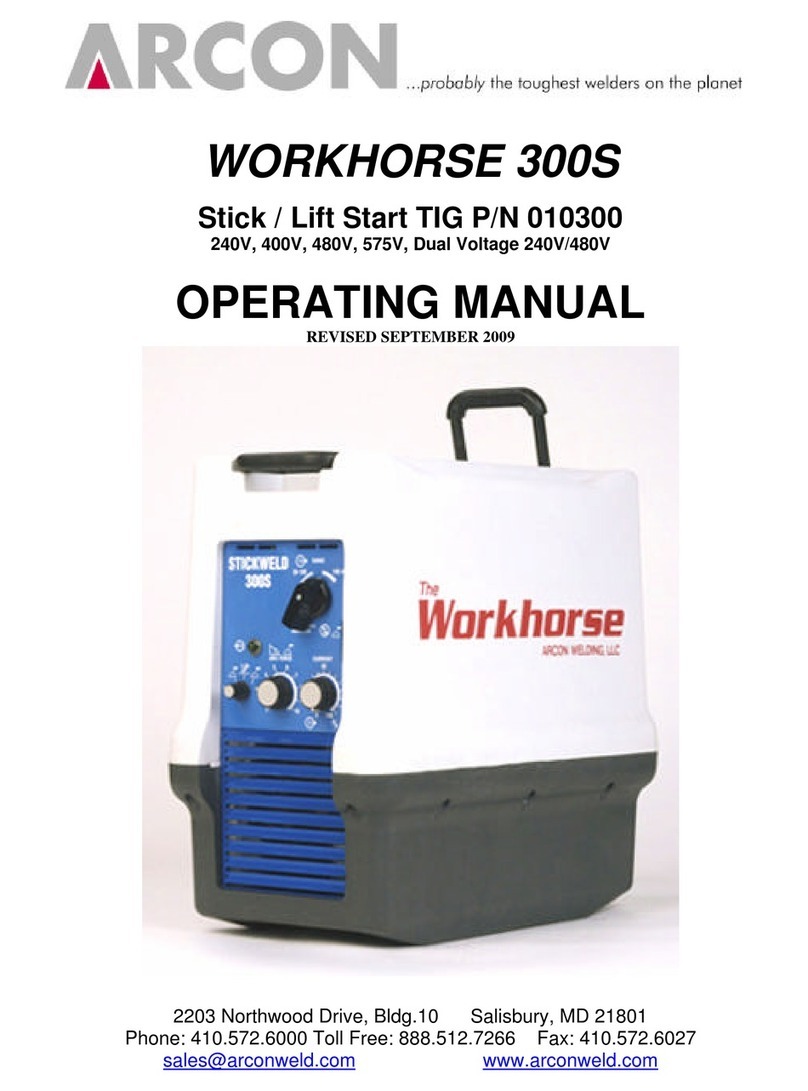
Arcon
Arcon WORKHORSE 300S operating manual

Lincoln Electric
Lincoln Electric Expressweld MasterMIG 250CT user manual
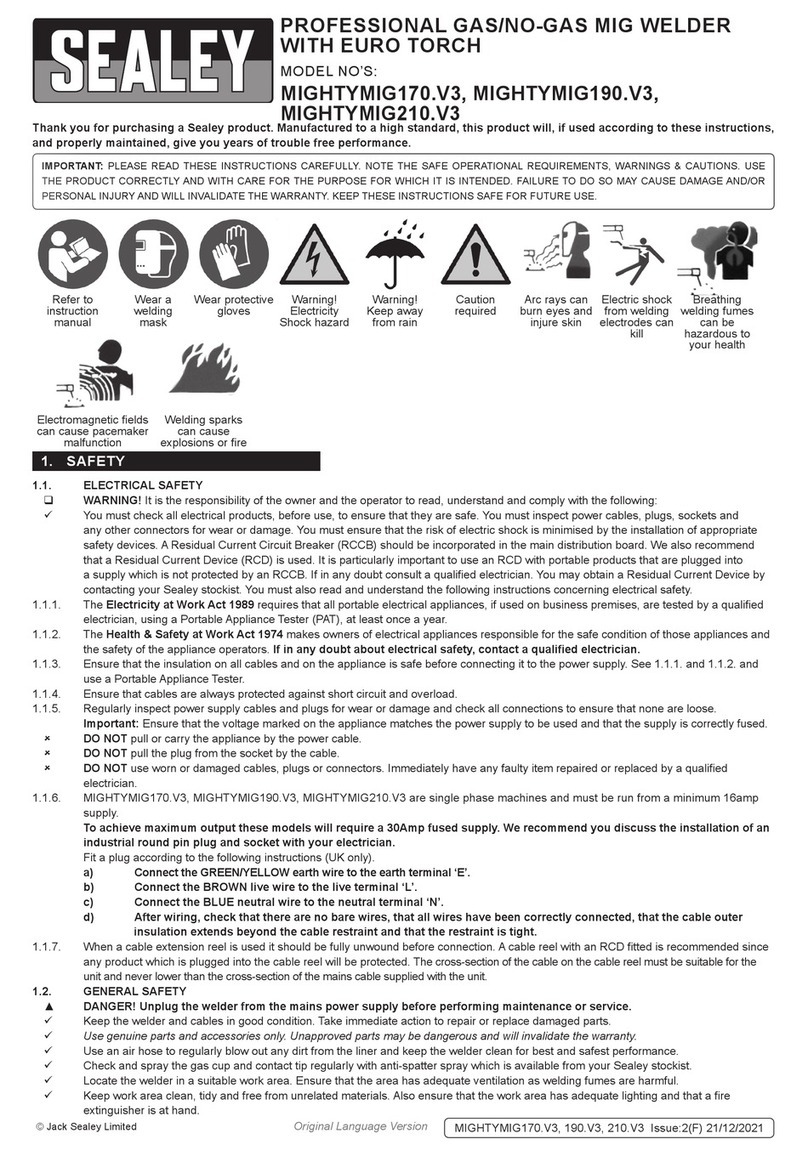
Sealey
Sealey MIGHTYMIG170.V3 manual

STAMOS
STAMOS POWER2 S-CUTTER 40PFC user manual

Saf-Fro
Saf-Fro DIGIWAVE III Series Instruction for operation and maintenance

ESAB
ESAB MIG400iCCCV instruction manual

Lincoln Electric
Lincoln Electric POWER FEED 84 SINGLE Operator's manual
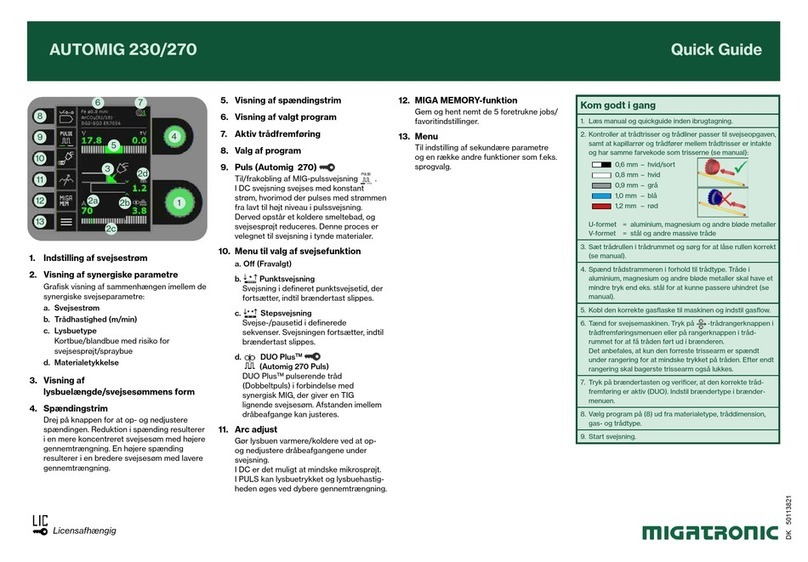
Migatronic
Migatronic Automig 230 manual

Lincoln Electric
Lincoln Electric APEX 3 Series Operator's manual
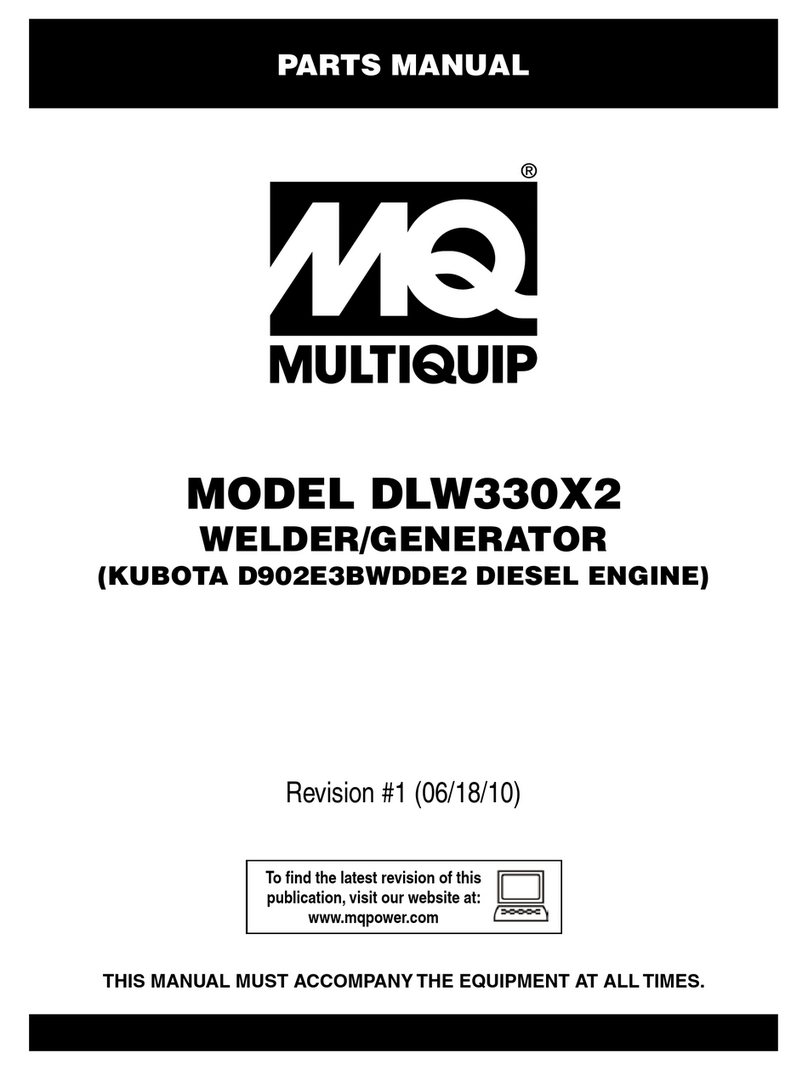
MULTIQUIP
MULTIQUIP DlW330X2 parts manual

LOKERMANN
LOKERMANN GRAND TIG 250 DC PULSE user manual

STAMOS
STAMOS S-MMA200.IGBT user manual